▼ 윈도우 미디어 센터를 실행해 보셨나요?
 윈도우 미디어 센터에는 음악, 사진, 비디오 재생 뿐 아니라 다양한 메뉴들이 구비되어 있습니다.
윈도우 미디어 센터에는 음악, 사진, 비디오 재생 뿐 아니라 다양한 메뉴들이 구비되어 있습니다.
이번 글에서는 윈도우 미디어 센터를 자주 사용하는 모드에서 시작할 수 있는 방법을 알려 드립니다.
단축 명령어를 복사 & 붙여넣기만 하면 적용됩니다. 한 번 알아보세요. 😉
팁을 적용하는 방법
먼저, 팁을 적용하는 방법을 알아 보세요.
▼ 시작 메뉴에서 Windows Media Center를 찾아서, 마우스 오른쪽 버튼을 눌러 [속성]을 엽니다.
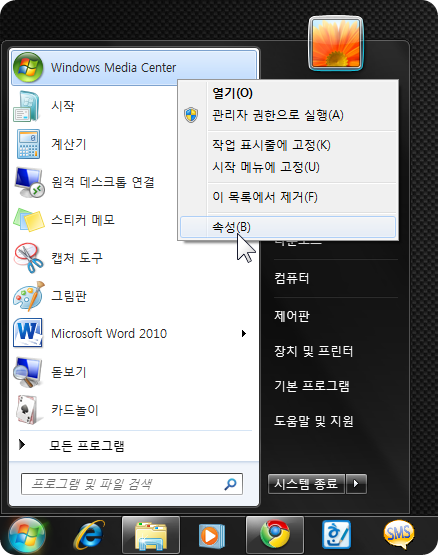
▼ [바로 가기] 탭의 ‘대상’에 있는 %windir%\ehome\ehshell.exe 뒤에 원하는 옵션을 적어 주세요.
(옵션들은 본문 중에 나옵니다)
%windir%\ehome\ehshell.exe /nochrome
위와 같이 옵션을 추가해 주시면 됩니다. 쉽죠?
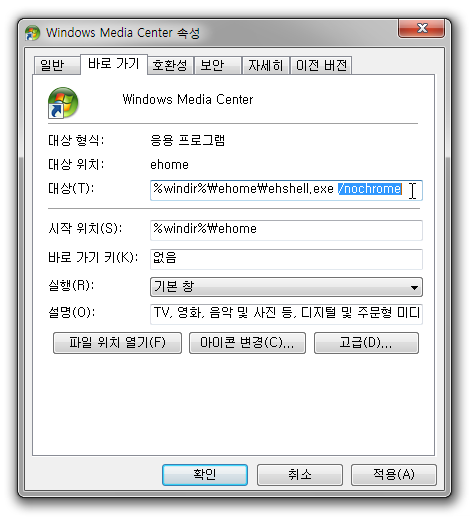
아래에 나오는 옵션들을 차례로 실행해 보세요. 여러분께 딱 맞는 시작 옵션을 찾으시길 바랍니다. ^^
1. 미디어 라이브러리에서 시작
녹화된 TV :
%windir%\ehome\ehshell.exe /directmedia:tv
%windir%\ehome\ehshell.exe /homepage:videohome.xml /pushstartpage:true
(위의 두 옵션은 동일하게 동작합니다. 아무 것이나 입력하셔도 됩니다.)
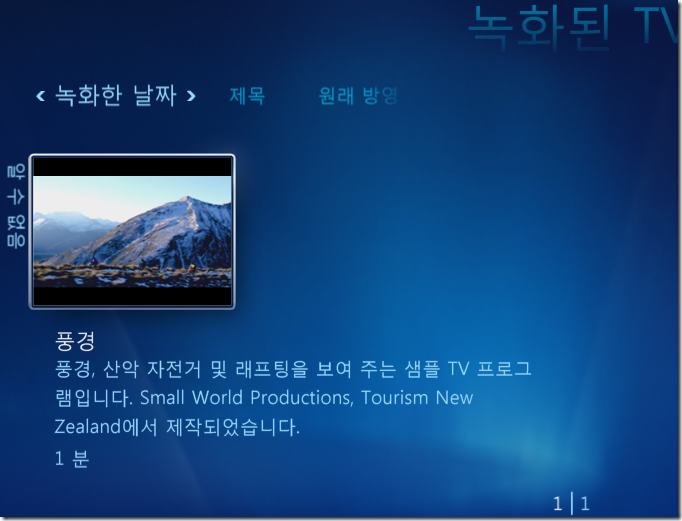
비디오 라이브러리 :
%windir%\ehome\ehshell.exe /directmedia:video
%windir%\ehome\ehshell.exe /homepage:videocollection.xml /pushstartpage:true
(위의 두 옵션은 동일하게 동작합니다. 아무 것이나 입력하셔도 됩니다.)
사진 라이브러리 :
%windir%\ehome\ehshell.exe /directmedia:pictures
%windir%\ehome\ehshell.exe /homepage:photos.xml /pushstartpage:true
(위의 두 옵션은 동일하게 동작합니다. 아무 것이나 입력하셔도 됩니다.)

음악 라이브러리 :
%windir%\ehome\ehshell.exe /directmedia:music
%windir%\ehome\ehshell.exe /homepage:audio.home.xml /pushstartpage:true
(위의 두 옵션은 동일하게 동작합니다. 아무 것이나 입력하셔도 됩니다.)
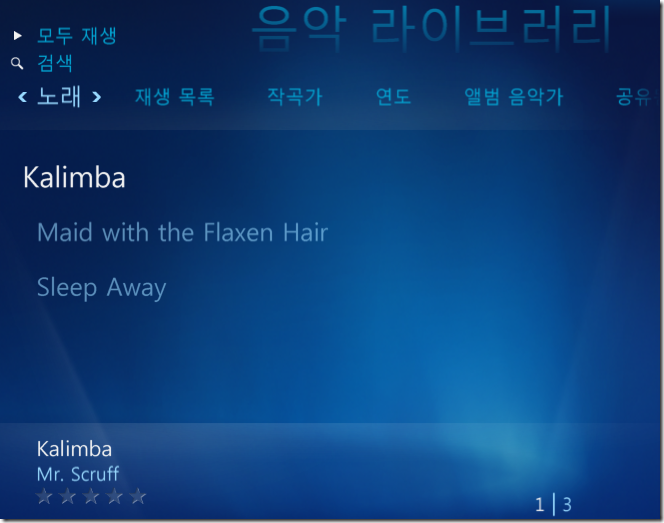
2. 디스크 자동 재생 모드로 시작
아래의 단축 명령어를 입력하면 DVD, CD 등의 디스크를 삽입했을 때, 윈도우 미디어 센터가 자동으로 멀티미디어를 재생하도록 합니다.
디스크 자동 재생 모드 :
%windir%\ehome\ehshell.exe /directmedia:discplayback
▼ 동영상으로 확인하세요.
일반적인 재생 방법보다 훨씬 보기 좋네요.
이 방법을 자주 사용하게 될 것 같습니다.
3. FM 라디오로 시작
FM 라디오 :
%windir%\ehome\ehshell.exe /homepage:radio.xml /pushstartpage:true

4. 설정 화면에서 시작
설정 :
%windir%\ehome\ehshell.exe /homepage:options.home.xml /pushstartpage:true
(그런데, 설정 화면으로 시작하는 분이 계실까요? ^^;;)
5. 미디어 전용 모드로 시작
미디어 전용 모드 :
%windir%\ehome\ehshell.exe /mediamode
(미디어 전용 모드는 Windows Media Center를 전체 화면으로 표시합니다. 이 모드에서 최소화 및 닫기 단추는 숨겨집니다.)
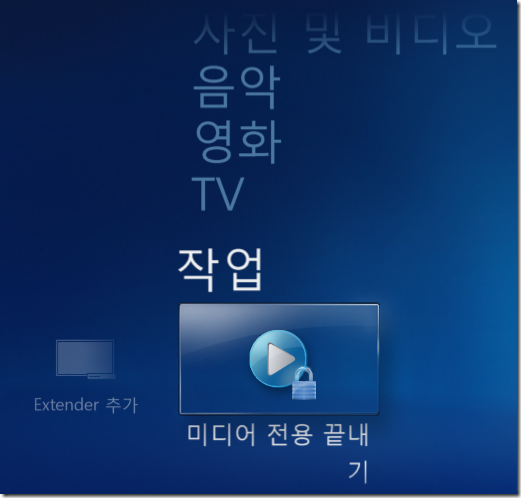
6. 작업에서 종료 메뉴를 제거한 채로 시작
작업에서 종료 메뉴를 제거 :
%windir%\ehome\ehshell.exe /noshutdownui
(본래 작업 메뉴의 안에 있는 ‘종료’ 메뉴가 사라지게 됩니다)

7. RTL(오른쪽에서 왼쪽으로) 모드로 시작
RTL 모드 :
%windir%\ehome\ehshell.exe /rtl
RTL(Right to Left) 모드로 시작합니다. 한글판에서는 오른쪽 정렬로 나타나네요. 생각보다 괜찮네요?

8. No Chrome 모드로 시작
No Chrome 모드 :
%windir%\ehome\ehshell.exe /nochrome
크롬을 없앤 모드라… 크롬이 뭘까요?
크롬(Chrome)은 다음을 가리키는 말이다.
- 사용자 인터페이스 크롬: 창의 내용의 틀을 이루는 테두리와 위젯
크롬 – 위키백과
창의 틀을 제거한 채로 시작하니 매우 깔끔하네요.(창 모드에서만 효과를 볼 수 있습니다)
9. 웹 서핑 모드에서 시작
웹 서핑 :
%windir%\ehome\ehshell.exe /url:내가 원하는 주소 입력
제 블로그에 한번 접속해 볼까요?
%windir%\ehome\ehshell.exe /url:http://arch7.net
(윈도우 미디어 센터용으로 디자인 된 사이트가 아니면, 사용하기 힘듭니다 ㅜ_ㅜ)
10. GDI 모드로 시작
GDI 모드 :
%windir%\ehome\ehshell.exe /gdi
GDI란 무엇일까요?
흔히 GDI라고 불리는 그래픽 장치 인터페이스(Graphics Device Interface)는 마이크로소프트 윈도에서 사용자 인터페이스를 위한 API 가운데 하나이다.
GDI는 그래픽 객체를 표시하고 모니터나 프린터와 같은 출력 장치로 전송한다. GDI는 직선이나 곡선, 글꼴을 그리기나 팔레트를 다루는 등의 일을 한다. 하지만 직접 창이나 메뉴 등을 그리지는 않는다. 창이나 메뉴를 그리는 일은 user32.dll와 GDI로 짜여진 시스템에서 한다. GDI는 애플사의 퀵드로(QuickDraw)와 비슷하다.
GDI에서 가장 중요한 기능은 목적 장치의 추상화이다. GDI를 사용하면 화면이나 프린터 등의 다양한 장치에 원하는 그림을 매우 쉽게 그릴 수 있다.
빠른 그래픽 처리를 요구하지 않는 간단한 게임들은 GDI를 통해 만들어지기도 한다. 하지만 GDI는 프레임버퍼 동기화 없이는 애니메이션을 구현할 수 없고, 3D 래스터화가 부족하다. 그래서 요즘의 게임들은 더 많은 하드웨어 기능 접근을 가능하게 하는 DirectX나 OpenGL을 쓴다.
그래픽 장치 인터페이스 – 위키백과
GDI 모드로 시작하니 윈도우 미디어 센터의 속도가 조금 향상된 것 같은 느낌을 주네요. 하지만 애니메이션 효과가 단순해지거나 없어지고, 동영상을 재생할 수 없게 되는 것 같습니다. 참고하세요.
▼ 윈도우 미디어 센터를 시작할 때 애니메이션 효과가 없습니다 ^^;
▼ 전체적으로 속도가 향상되지만, 비디오(동영상) 재생이 불가능해 지는 것 같습니다.
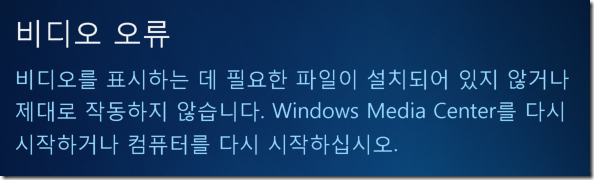
11. 와이드스크린 모드로 시작
와이드스크린 모드 :
%windir%\ehome\ehshell.exe /widescreen
기존 화면보다 좌우로 넓은, 와이드스크린 모드(16:9 비율)로 시작됩니다.

▼ 본래의 화면 비율인 4:3과 비교(왼쪽: 보통, 오른쪽: 와이드스크린)
12. 음악 라이브러리를 바로 재생하며 시작
음악 라이브러리 재생 :
%windir%\ehome\ehshell.exe /playallmusic
음악 라이브러리(좋아하는 음악) 재생 :
%windir%\ehome\ehshell.exe /playfavmusic
역시, 아래의 동영상을 통해 실행 결과를 보시는 게 좋겠네요~!
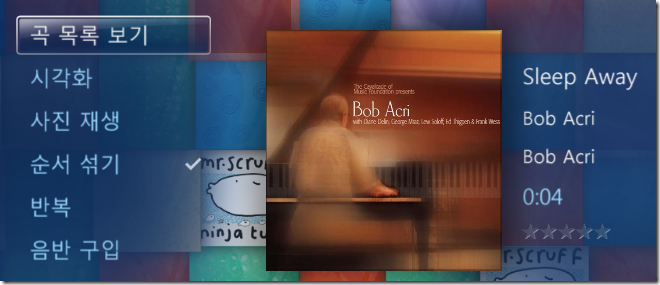
13. 슬라이드 쇼를 재생하며 시작
처음 시작 시 슬라이드 쇼 재생
%windir%\ehome\ehshell.exe /playsildeshow
처음 시작 시 슬라이드 쇼(좋아하는 사진) 재생
%windir%\ehome\ehshell.exe /playfavsildeshow
14. ‘슬라이드 쇼 시작 + 음악 재생’하며 시작
처음 시작 시 슬라이드 쇼 재생 및 음악 라이브러리 재생 :
%windir%\ehome\ehshell.exe /playsildeshowwithmusic
처음 시작 시 슬라이드 쇼(좋아하는 사진) 재생 및 음악 라이브러리 재생 :
%windir%\ehome\ehshell.exe /playfavsildeshowwithmusic
자동 재생 시리즈의 완결판이라고 할 수 있겠네요! ^^
윈도우 미디어 센터 시작 시 자동으로 슬라이드 쇼와 음악을 동시에 재생합니다. 확인해 보세요.
시작 옵션들이 참 많네요. 여러분께 딱 맞는 시작 옵션을 찾으시길 바랍니다. 윈도우 미디어 센터, 즐기세요!
관련 링크:
- 미디어 센터의 각 메뉴에 대한 "바로가기" 만들기 – mcekorea.com
- Windows Media Center Shell (ehshell.exe) Command Line Switches and Options – mydigitallife
윈도우 미디어 센터 관련 글
- 2010/08/19 [윈도우 미디어 센터] 미디어 라이브러리에 폴더 추가/제거하기
- 2010/07/15 윈도우 미디어 플레이어(센터) 재설치하기
- 2010/01/21 윈도우 미디어 센터의 업데이트 설정을 조절하기
- 2009/09/21 아크몬드가 추천하는 윈도우 7의 완소 기능 7가지!








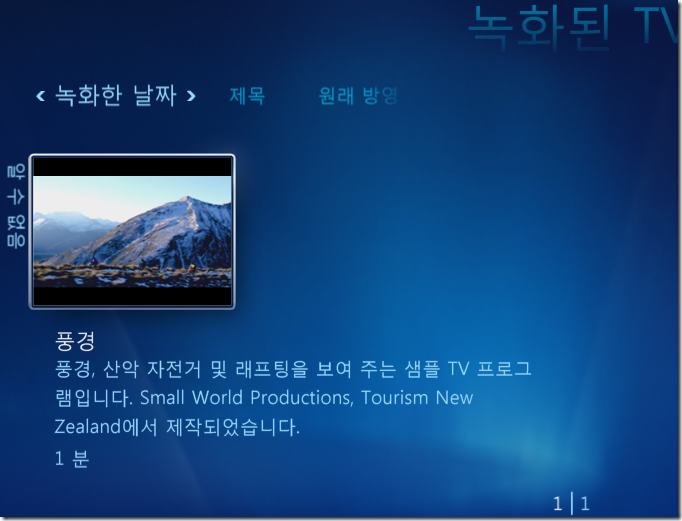



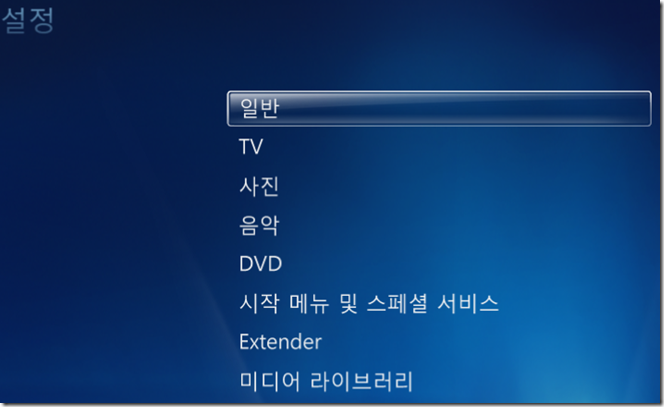
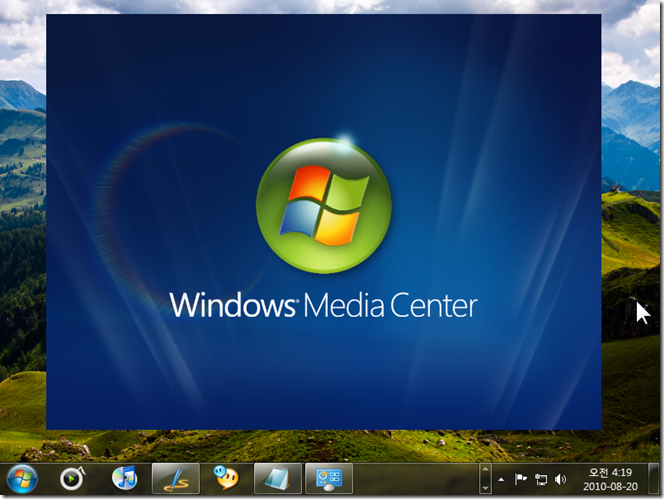
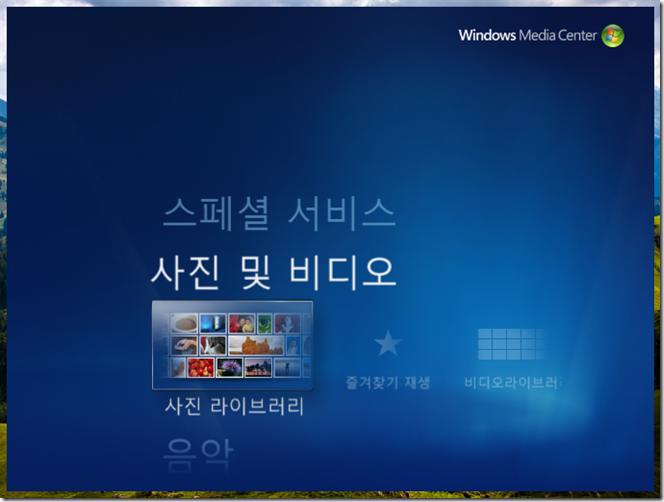
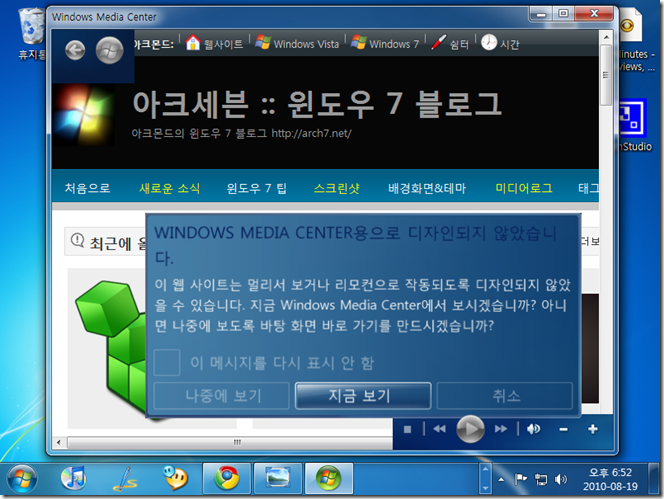

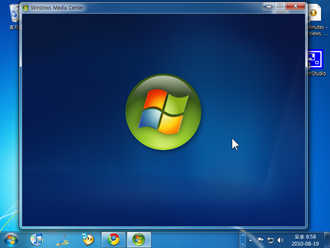

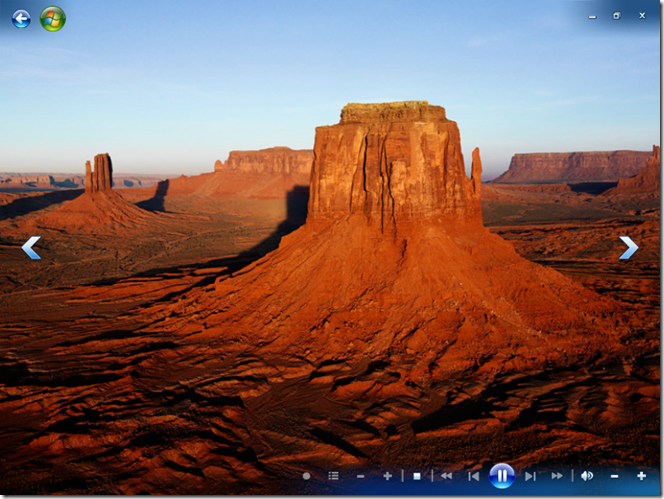




Live TV 모드에서 시작하는 옵션은 다음과 같습니다.
%windir%\ehome\ehshell.exe /mcesuperbar://tv?live=true
저는 TV보는 용도로 자주 사용해서 검색해보니 위와 같이 나오네요.
혹시 필요하신 분이 계실까봐 댓글로 남깁니다.